Sony VAIO VGN-TT1RLN, VAIO VGN-TT1RVN, VAIO VGN-TT11WN, VAIO VGN-TT11VN, VAIO VGN-TT11LN User Manual [ro]
...
Ghid de utilizare
Calculator personal
Seria VGN-TT
N
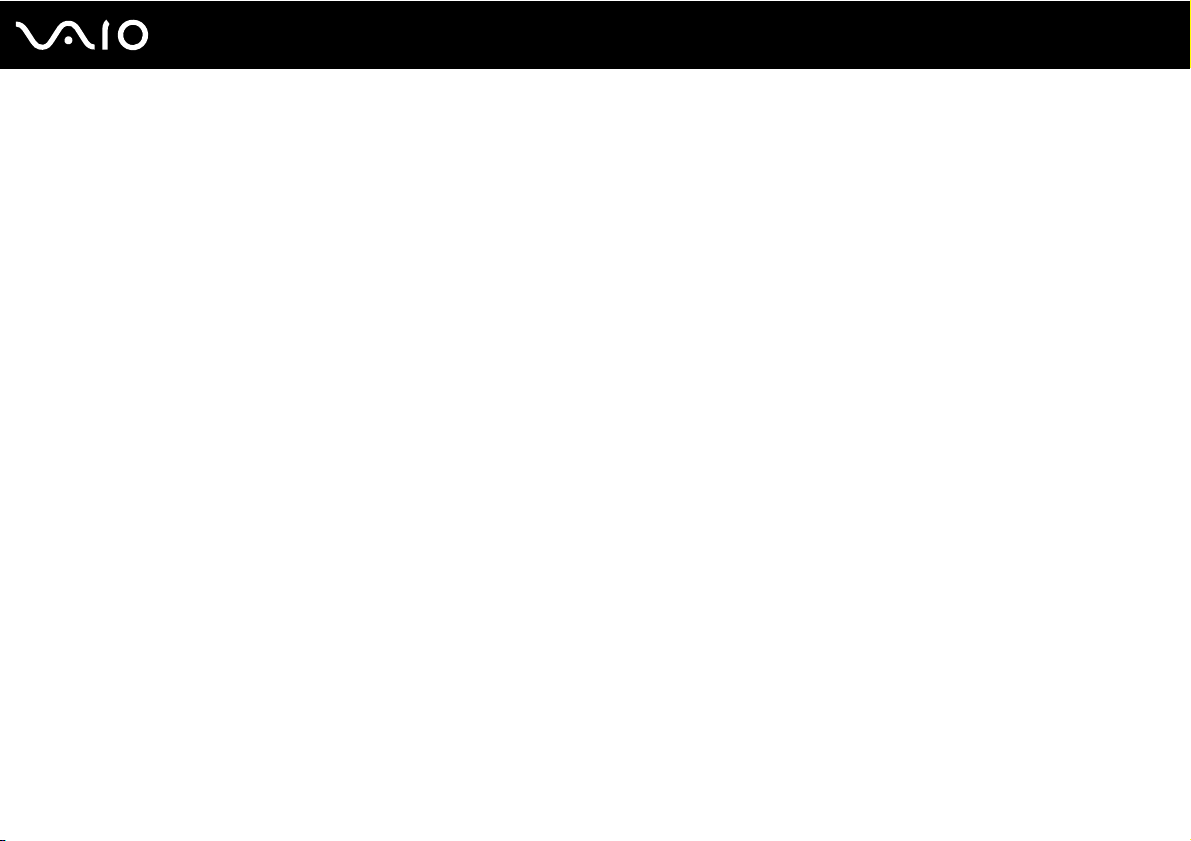
Conţinut
Înainte de utilizare ..............................................................................................................................................................6
Notă .............................................................................................................................................................................7
E
NERGY STAR ................................................................................................................................................................8
Documentaţie...............................................................................................................................................................9
Consideraţii de ergonomie.........................................................................................................................................13
Noţiuni de bază ................................................................................................................................................................15
Localizarea comenzilor și a porturilor ........................................................................................................................16
Despre indicatorii luminoși.........................................................................................................................................23
Conectarea la o sursă de alimentare .........................................................................................................................24
Utilizarea bateriei .......................................................................................................................................................25
Închiderea în siguranţă a computerului......................................................................................................................32
Cum să utilizaţi computerul VAIO ....................................................................................................................................33
Utilizarea tastaturii .....................................................................................................................................................34
Utilizarea dispozitivului Touch Pad............................................................................................................................36
Utilizarea butoanelor cu funcţii speciale ....................................................................................................................37
Utilizarea camerei încorporate MOTION EYE ............................................................................................................38
Utilizarea unităţii de disc optice.................................................................................................................................41
Utilizarea modulului ExpressCard..............................................................................................................................50
Utilizarea suportului Memory Stick ............................................................................................................................54
Utilizarea cardului de memorie SD ............................................................................................................................60
Utilizarea Internetului .................................................................................................................................................64
2
nN

3
nN
Utilizarea Wireless LAN (WLAN).................................................................................................................................65
Utilizarea funcţiei Bluetooth.......................................................................................................................................72
Utilizarea dispozitivelor periferice ....................................................................................................................................78
Utilizarea căștilor de atenuare a zgomotului..............................................................................................................79
Conectarea la o staţie de andocare...........................................................................................................................85
Conectarea difuzoarelor externe................................................................................................................................93
Conectarea unui monitor extern ................................................................................................................................94
Selectarea modurilor de afișare...............................................................................................................................103
Utilizarea funcţiei Mai multe monitoare....................................................................................................................104
Conectarea unui microfon extern ............................................................................................................................106
Conectarea unui dispozitiv Magistrală serială universală (USB)..............................................................................107
Conectarea unei imprimante....................................................................................................................................110
Conectarea unui dispozitiv i.LINK............................................................................................................................111
Conectarea la o reţea (LAN).....................................................................................................................................113
Personalizarea computerului VAIO ................................................................................................................................115
Setarea parolei.........................................................................................................................................................116
Utilizarea autentificării cu amprentă digitală ............................................................................................................128
Utilizarea cipului Trusted Platform Module (TPM) ...................................................................................................136
Configurarea computerului cu ajutorul VAIO Control Center...................................................................................143
Utilizarea modurilor de economisire a energiei........................................................................................................144
Gestionarea energiei prin intermediul VAIO Power Management ...........................................................................149
Protejarea hard diskului ...........................................................................................................................................151
Efectuarea de upgrade la computerul VAIO ..................................................................................................................152
Adăugarea și îndepărtarea de memorie...................................................................................................................153
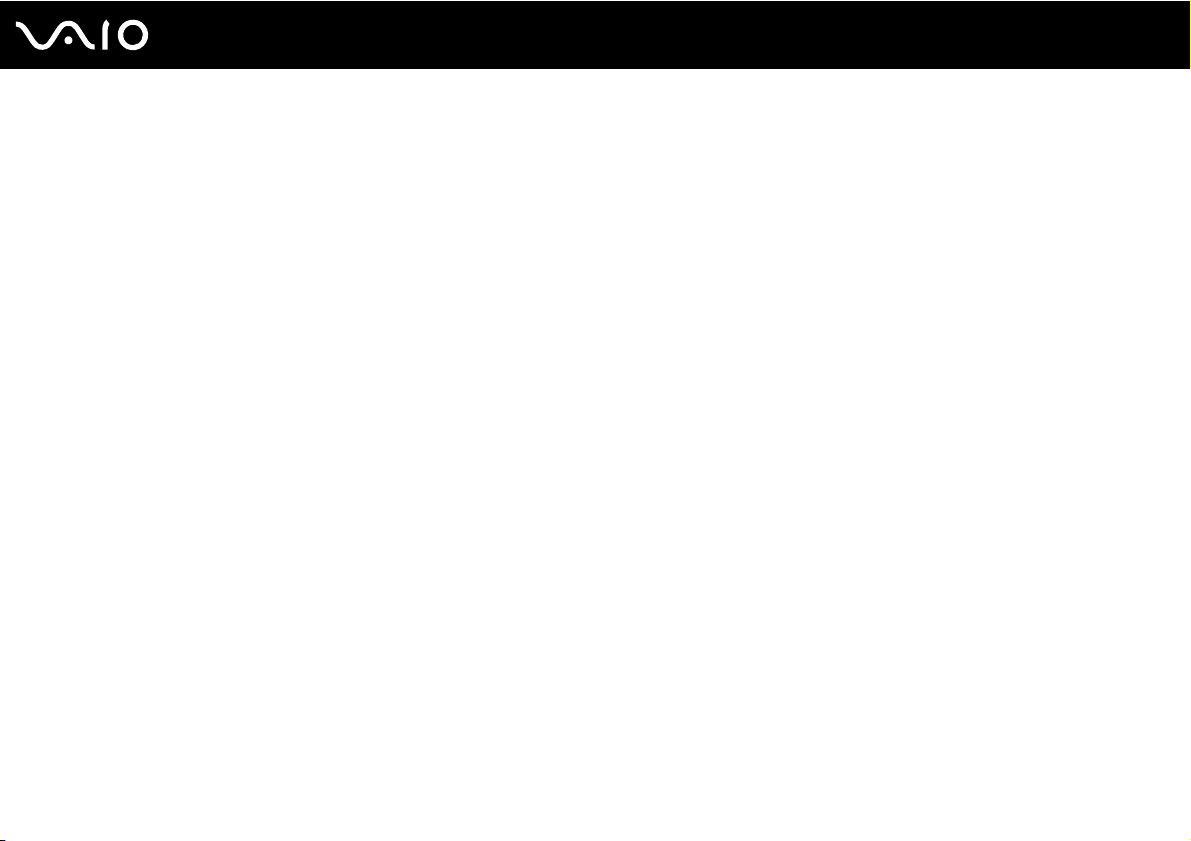
4
nN
Măsuri de siguranţă .......................................................................................................................................................160
Manipularea ecranului LCD......................................................................................................................................161
Utilizarea sursei de alimentare.................................................................................................................................162
Manipularea computerului dvs. ...............................................................................................................................163
Utilizarea camerei încorporate MOTION EYE ..........................................................................................................165
Manipularea dischetelor...........................................................................................................................................166
Manipularea discurilor..............................................................................................................................................167
Utilizarea bateriei .....................................................................................................................................................168
Utilizarea căștilor......................................................................................................................................................169
Manipularea suportului Memory Stick .....................................................................................................................170
Manipularea hard diskului........................................................................................................................................171
Actualizarea computerului dvs.................................................................................................................................172
Depanarea......................................................................................................................................................................173
Computerul ..............................................................................................................................................................175
Securitatea sistemului..............................................................................................................................................184
Bateria......................................................................................................................................................................185
Camera încorporată MOTION EYE ..........................................................................................................................187
Lucrul în reţea ..........................................................................................................................................................190
Tehnologia Bluetooth...............................................................................................................................................194
Discurile optice ........................................................................................................................................................199
Afișajul......................................................................................................................................................................204
Imprimarea...............................................................................................................................................................208
Microfonul ................................................................................................................................................................209
Mouse-ul ..................................................................................................................................................................210
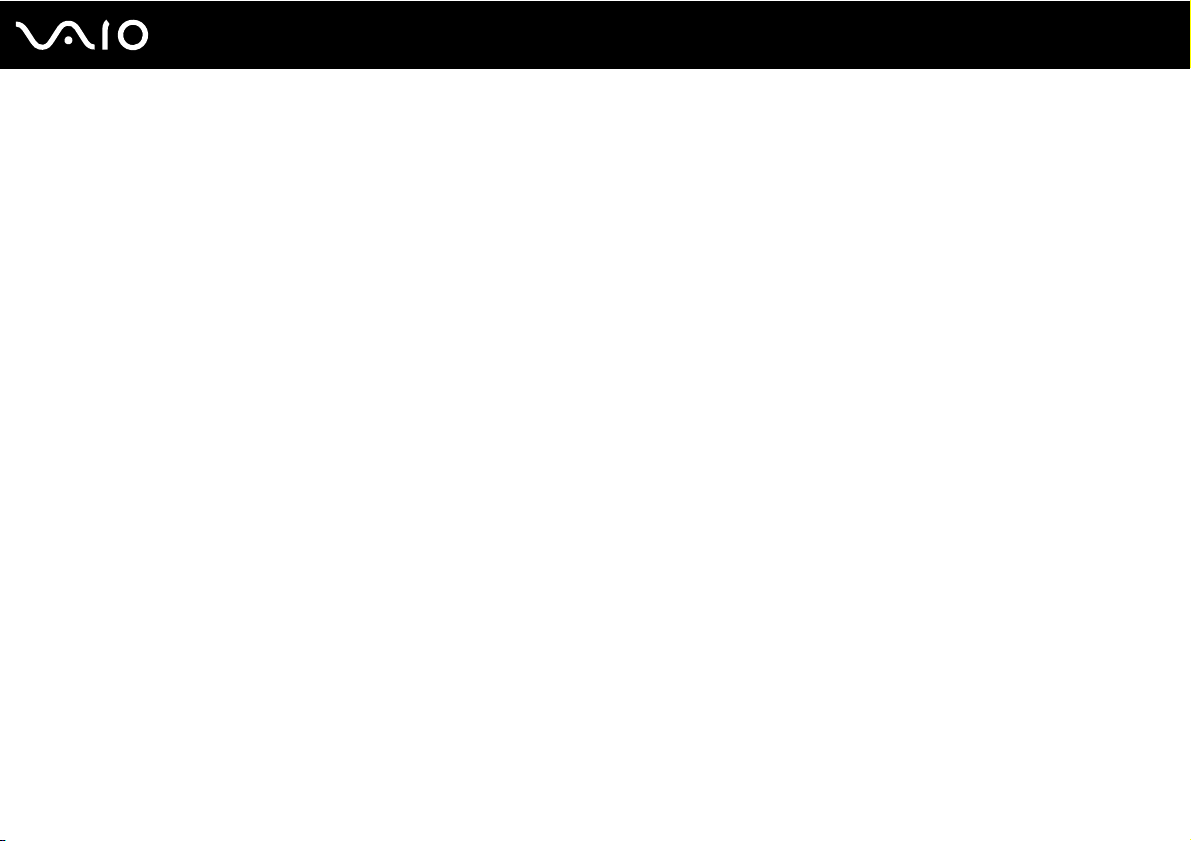
5
nN
Difuzoarele ...............................................................................................................................................................211
Dispozitivul touch pad .............................................................................................................................................213
Tastatura ..................................................................................................................................................................214
Dischetele ................................................................................................................................................................215
Audio/Video .............................................................................................................................................................216
Memory Stick...........................................................................................................................................................220
Dispozitivele periferice.............................................................................................................................................221
Staţia de andocare...................................................................................................................................................222
Opţiuni de asistenţă .......................................................................................................................................................223
Informaţii despre Asistenţa Sony.............................................................................................................................224
e-Support.................................................................................................................................................................225
Mărci comerciale............................................................................................................................................................227
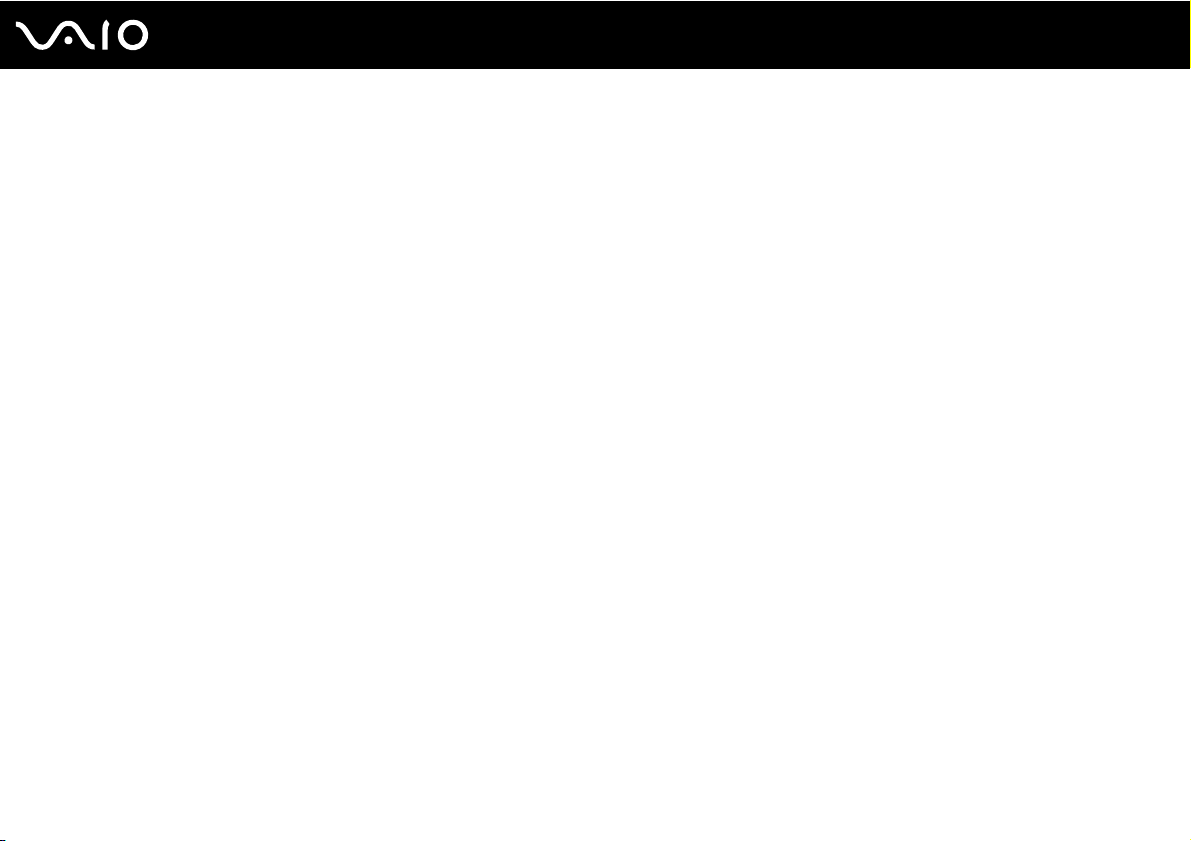
6
nN
Înainte de utilizare
Înainte de utilizare
Felicitări pentru achiziţionarea acestui computer Sony VAIO® și bine aţi venit la această prezentare a ghidului de utilizare.
Sony a combinat cele mai performante tehnologii audio, video, de calcul și de comunicaţii pentru a furniza cele mai moderne
computere personale.
!
Imaginile din exterior prezentate în acest manual pot fi ușor diferite faţă de computerul dumneavoastră.
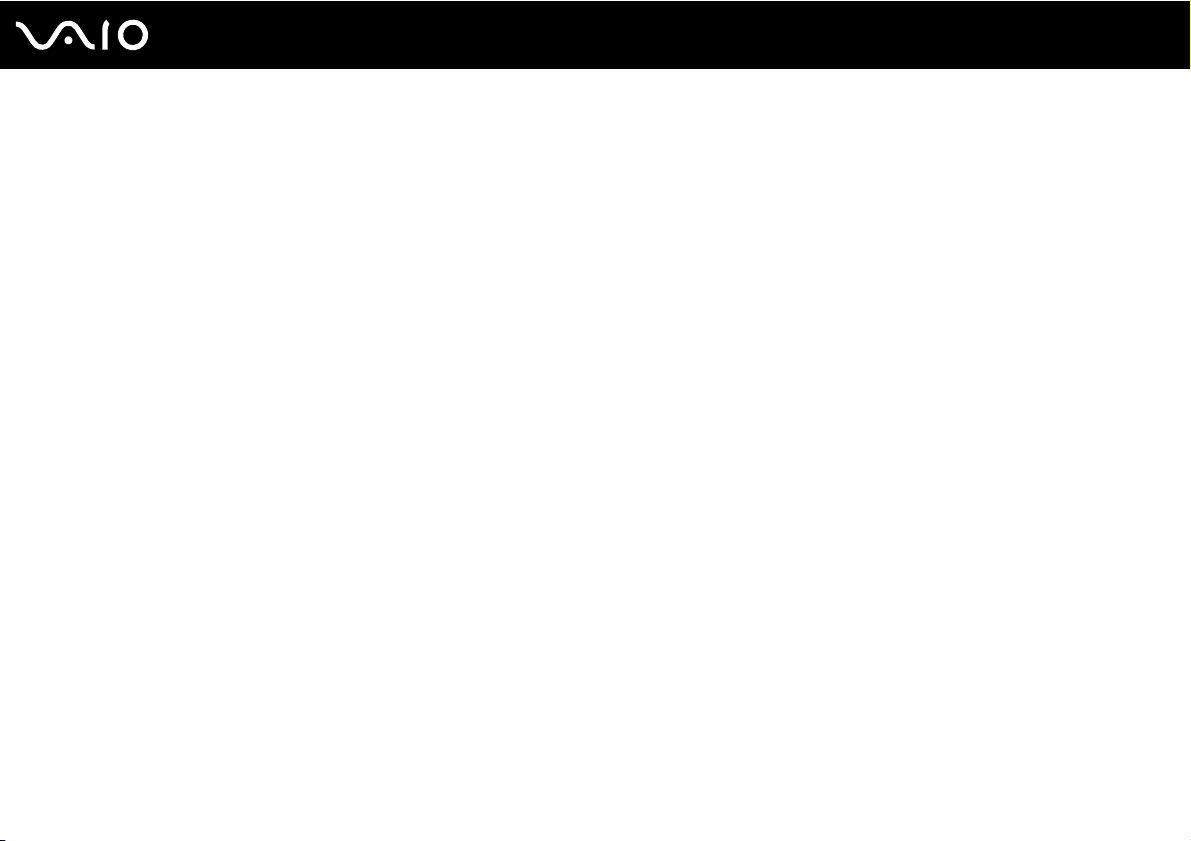
7
nN
Înainte de utilizare
Notă
© 2008 Sony Corporation. Toate drepturile rezervate.
Acest manual și aplicaţiile software descrise aici, în întregime sau parţial, nu pot fi reproduse, traduse sau reduse la o formă
prin care să poată fi citite de sisteme automate, fără aprobare prealabilă, în scris.
Sony Corporation nu oferă nicio garanţie în ceea ce privește acest manual, software-ul sau alte informaţii, conţinute de
prezentul și prin prezentul, renunţă în mod expres la orice garanţii implicite sau condiţii de comercializare sau conformitate
pentru un motiv anume cu privire la acest manual, la software sau alte astfel de informaţii. Sony Corporation nu va fi
responsabilă în nicio situaţie pentru daunele incidentale, ulterioare sau speciale, rezultate în urma prejudiciilor, contractelor
sau în alt mod, produse ca urmare sau în legătură cu acest manual, cu software-ul sau cu alte informaţii conţinute în acest
manual sau cu folosirea acestuia.
În manual nu sunt prezente mărcile ™ sau ®.
Sony Corporation își rezervă dreptul de modifica acest manual sau informaţiile conţinute de acesta în orice moment, fără
notificare. Software-ul descris în prezentul este guvernat de termenii unui acord de licenţă de utilizare separat.
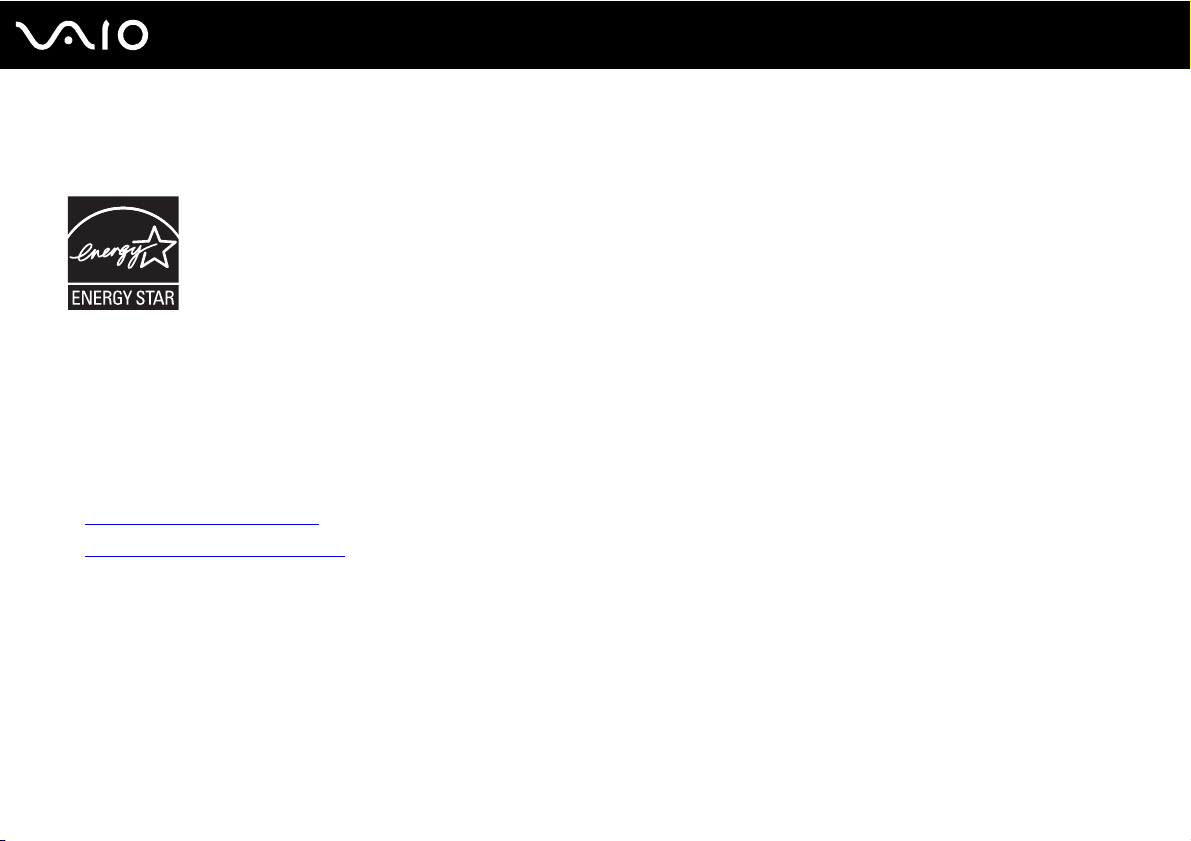
8
nN
Înainte de utilizare
ENERGY STAR
Ca Partener ENERGY STAR, Sony a stabilit că acest produs respectă directivele ENERGY STAR pentru folosirea eficientă
a energiei.
Programul Internaţional pentru Echipamente de Birou ENERGY STAR este un program internaţional ce promovează
economisirea de energie la utilizarea computerelor și echipamentelor de birou. Programul sprijină dezvoltarea și răspândirea
de produse cu funcţii care reduc eficient consumul de energie.
Pentru informaţii detaliate despre programul ENERGY STAR, vizitaţi următoarele site-uri Web:
❑ http://www.energystar.gov
❑ http://www.eu-energystar.org
(S.U.A.)
(Europa)
Acest computer este proiectat în conformitate cu standardele ENERGY STAR și se livrează cu următoarele setări de
economisire a energiei:
❑ Iluminarea de fundal a ecranului LCD se dezactivează automat după o perioadă de inactivitate de aproximativ 15 minute.
❑ Computerul intră automat în modul Repaus după o perioadă de inactivitate de aproximativ 30 de minute.
Apăsaţi pe orice tastă pentru a aduce computerul din nou în modul Normal.
Pentru informaţii detaliate despre modurile de economisire a energiei, consultaţi Utilizarea modurilor de economisire
a energiei (pagina 144).
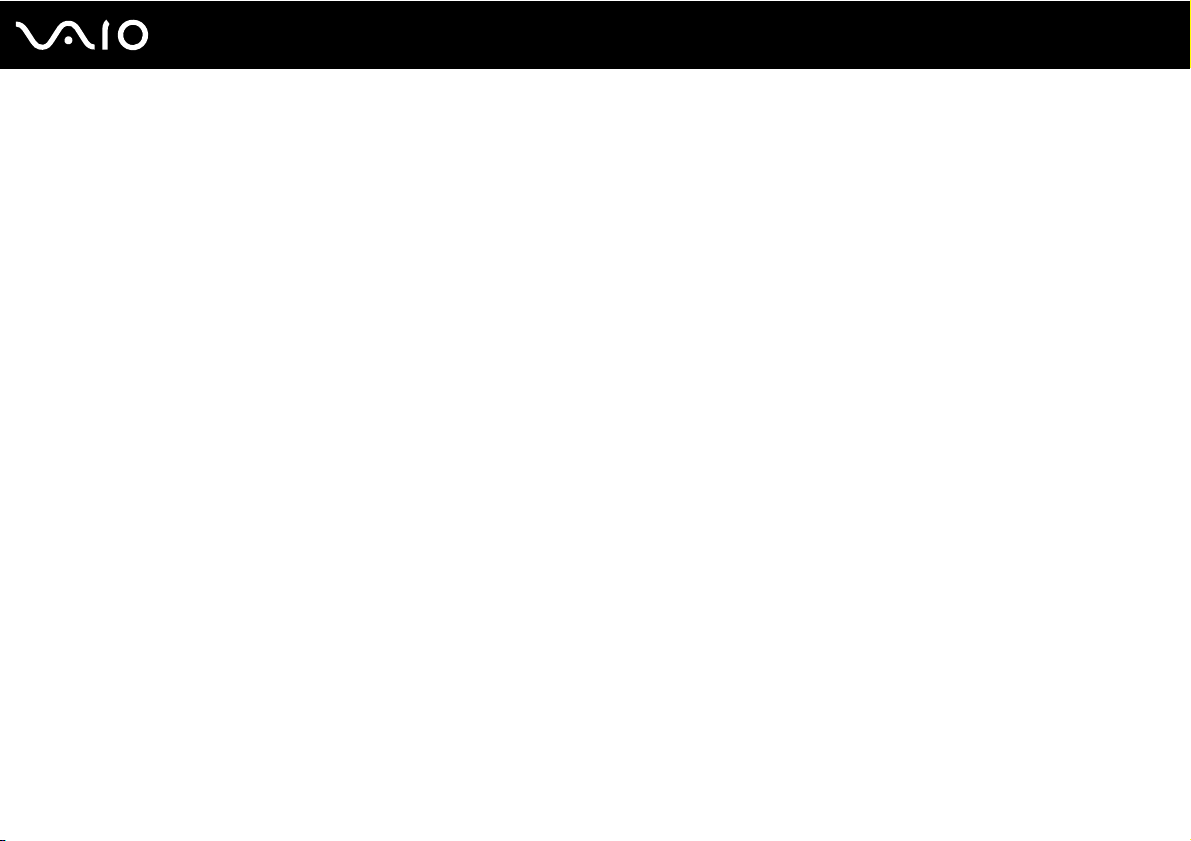
nN
Înainte de utilizare
Documentaţie
Documentaţia include informaţii imprimate și îndrumări de utilizare ce pot fi citite pe computerul dumneavoastră VAIO.
Documentaţia imprimată
❑ Ghid scurt de utilizare — Descrie procesul de la despachetarea până la pornirea computerului VAIO.
❑ Ghid de depanare și recuperare — Conţine soluţii la alte probleme decât cele pe care le întâlniţi pe durata
funcţionării normale.
❑ Reglementări, Garanţie, Acord de licenţă utilizator final și Suport tehnic — Conţine condiţii de garanţie Sony,
reglementări de siguranţă, reglementări privind modemul, reglementări privind LAN fără fir, reglementări WAN fără fir,
reglementări Bluetooth, acord de licenţă a aplicaţiilor software cu utilizatorul final și informaţii privind servicii de
asistenţă Sony.
9

nN
Înainte de utilizare
Documentaţie neimprimată
❑ Ghid de utilizare (acest manual) — Conţine caracteristici ale computerului. De asemenea, include informaţii despre
programele software furnizate odată cu furnizarea computerului, precum și informaţii cu privire la soluţionarea problemelor
des întâlnite. Ghidul de utilizare este furnizat în format PDF, pentru a facilita accesarea și imprimarea acestuia.
Pentru a vizualiza acest ghid pe ecran:
1 Faceţi dublu clic pe pictograma VAIO User Guide de pe desktop.
2 Deschideţi folderul corespunzător limbii dvs.
3 Selectaţi ghidul pe care doriţi să îl citiţi.
✍
Puteţi căuta manual ghidurile de utilizare accesând Computer > VAIO (C:) (partiţia C) > Documentation > Documentation și
deschizând folderul pentru limba dumneavoastră.
Pentru a vă deplasa la site-urile Web prezentate în acest manual, făcând clic pe URL-ul respectiv, care începe cu http://, computerul
dumneavoastră trebuie să fie conectat la Internet.
❑ Specificaţii — Specificaţii online descrie configuraţiile hardware și software ale computerului VAIO.
Pentru a vizualiza specificaţiile online:
1 Conectaţi-vă la Internet.
2 Accesaţi site-ul Web Sony de asistenţă online la adresa http://www.vaio-link.com
.
10
✍
Este posibil să aveţi un disc separat pentru documentaţia celorlalte accesorii din pachet.

11
nN
Înainte de utilizare
Ajutor și Asistenţă Windows
Ajutor și Asistenţă Windows este o resursă cuprinzătoare pentru sfaturi practice, asistenţi de instruire și demonstraţii
pentru care vă ajută să învăţaţi cum să utilizaţi computerul.
Folosiţi funcţia de căutare, indexul sau cuprinsul pentru a vedea toate resursele de ajutor pentru Windows, inclusiv cele de
pe Internet.
Pentru a accesa fișierele de Ajutor și Asistenţă Windows, faceţi clic pe Start , apoi pe Ajutor și Asistenţă. Sau accesaţi
Ajutor și Asistenţă Windows ţinând apăsată tasta Microsoft Windows și apăsând pe tasta F1.
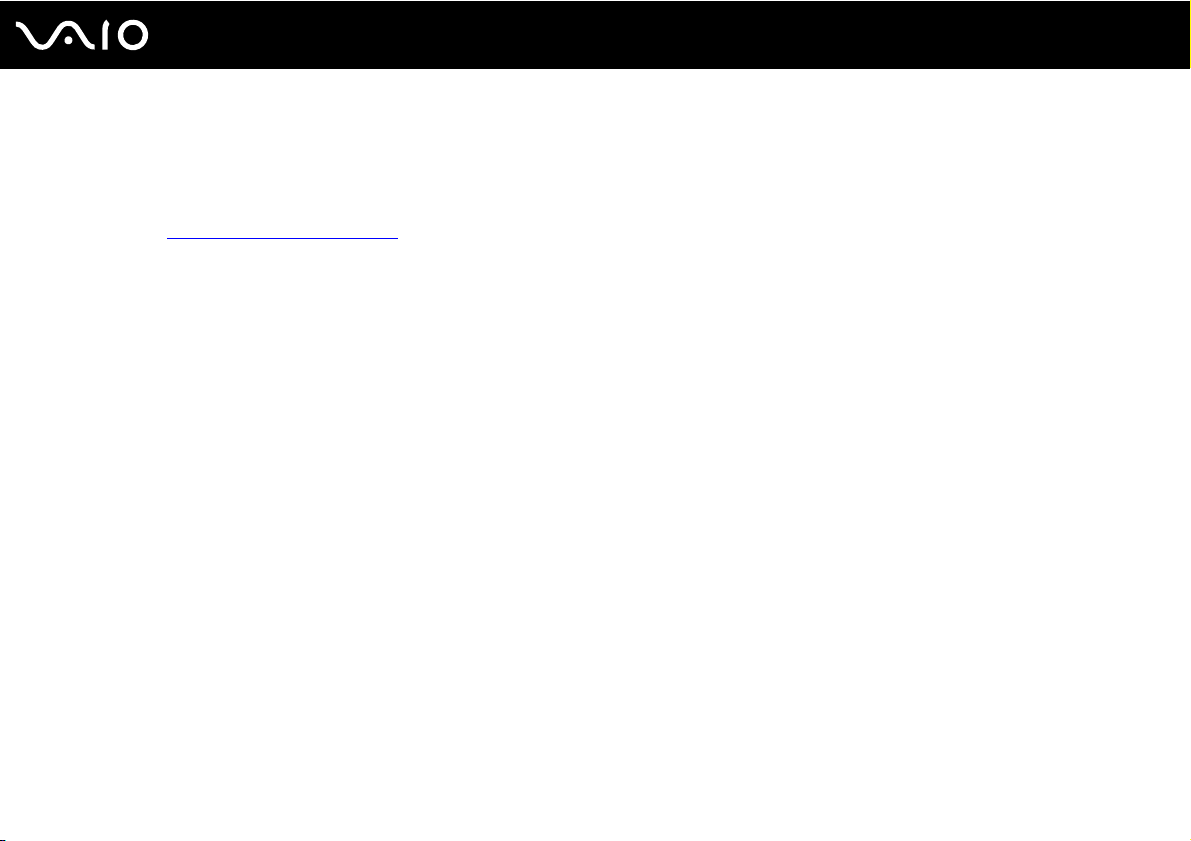
Înainte de utilizare
Surse suplimentare
❑ Consultaţi fișierele de ajutor incluse în software-ul pe care îl folosiţi, pentru informaţii detaliate despre funcţii și
soluţionarea problemelor.
❑ Accesaţi http://www.club-vaio.com
pentru a găsi asistenţi de instruire online despre software-ul VAIO preferat.
12
nN
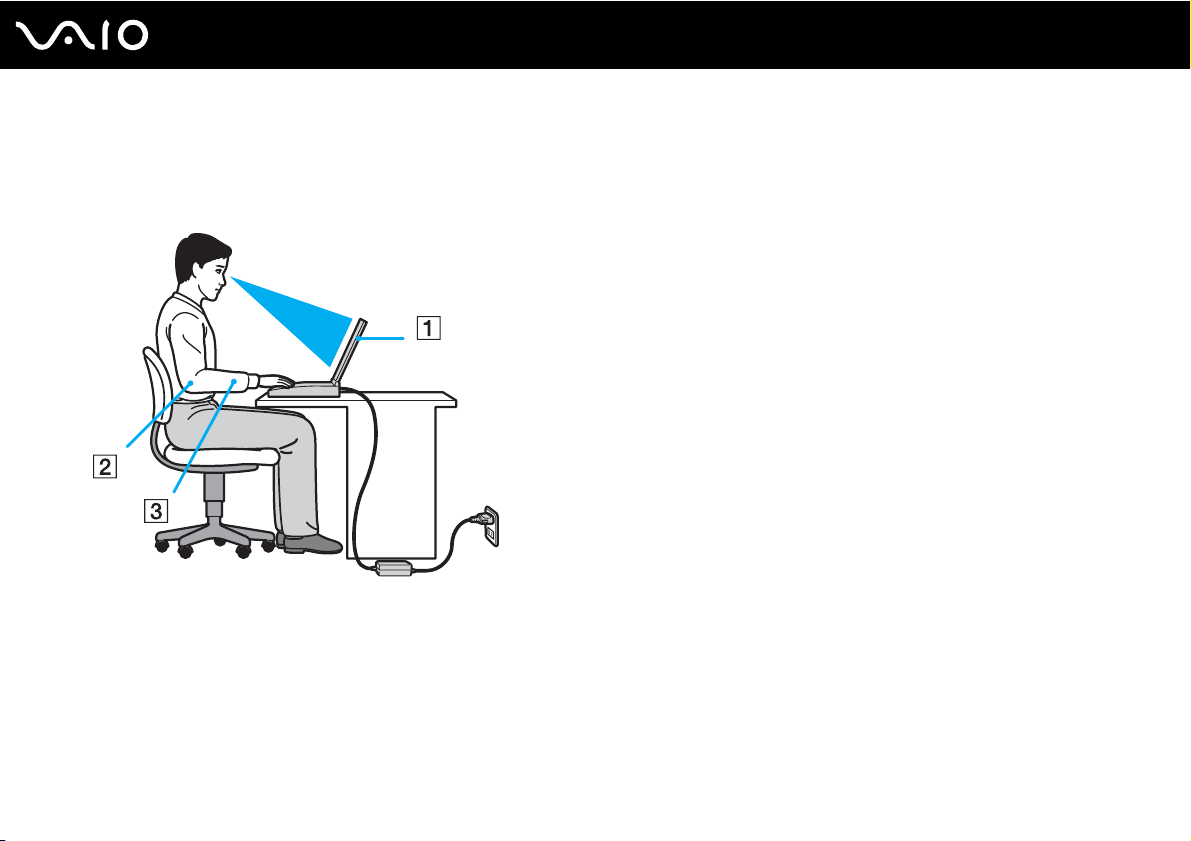
Înainte de utilizare
Consideraţii de ergonomie
Veţi folosi acest computer ca dispozitiv portabil în diferite medii. În măsura posibilităţilor, încercaţi să ţineţi cont de
următoarele consideraţii ergonomice atât pentru utilizarea staţionară, cât și pentru utilizarea portabilă:
13
nN
❑ Poziţia computerului – Așezaţi computerul direct în faţa dumneavoastră (1). Ţineţi antebraţele în poziţie orizontală (2),
cu încheieturile într-o poziţie neutră, confortabilă (3) în timp ce folosiţi tastatura, dispozitivul touch pad-ul sau mouse-ul
extern. Lăsaţi braţele să atârne natural, pe lângă corp. Faceţi pauze frecvente în timpul utilizării computerului. Utilizarea
excesivă a computerului poate tensiona ochii, mușchii sau tendoanele.
❑ Mobila și postura – Staţi pe un scaun cu spătar bun. Ajustaţi nivelul scaunului în așa fel încât tălpile să stea pe podea.
Un suport pentru picioare vă poate face să vă simţiţi mai confortabil. Staţi într-o poziţie dreaptă, relaxată și evitaţi să vă
aplecaţi în faţă sau să vă lăsaţi prea mult pe spate.
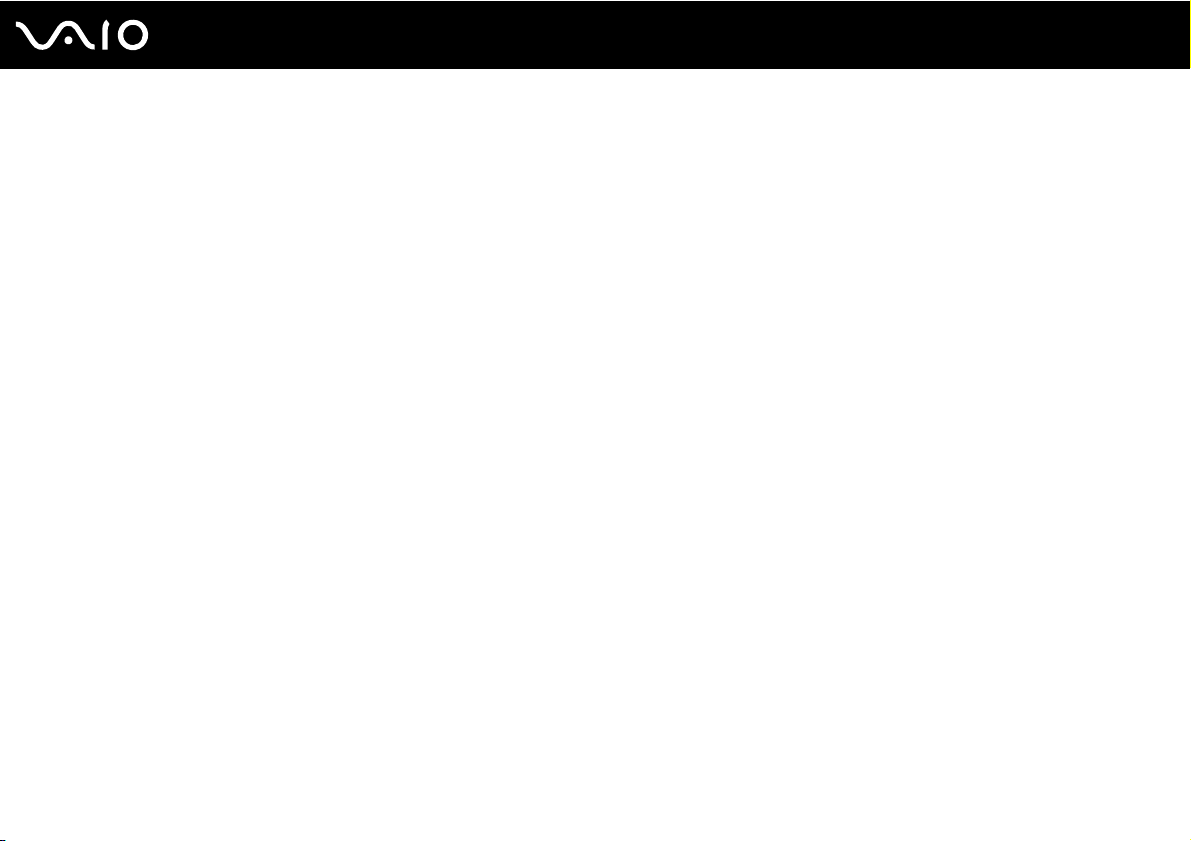
14
nN
Înainte de utilizare
❑ Unghiul de vizualizare a ecranului computerului – Folosiţi funcţia de înclinare a ecranului pentru a găsi cea mai bună
poziţie. Puteţi reduce tensionarea ochilor și oboseala mușchilor prin ajustarea înclinării ecranului în poziţia potrivită.
Ajustaţi, de asemenea, luminozitatea ecranului.
❑ Iluminarea – Alegeţi o locaţie în care ferestrele și luminile nu creează strălucire și nu se reflectă în ecran. Folosiţi
iluminarea indirectă pentru a evita petele luminoase de pe ecran. Iluminarea corespunzătoare aduce un plus de confort
și de eficienţă a lucrului.
❑ Poziţionarea unui monitor extern – Atunci când folosiţi un monitor extern, așezaţi monitorul la o distanţă confortabilă.
Asiguraţi-vă că ecranul monitorului este la nivelul ochilor sau un pic mai jos atunci când staţi în faţa monitorului.
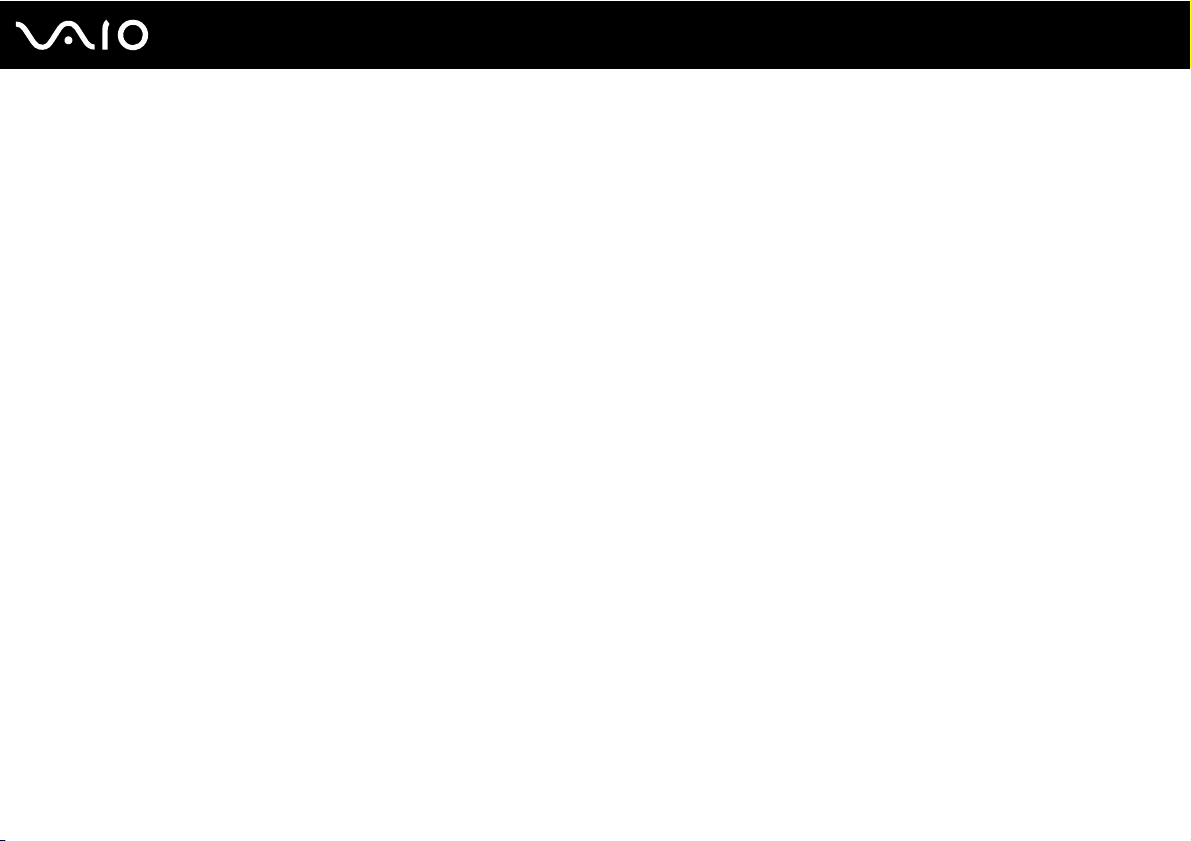
Noţiuni de bază
Această secţiune descrie cum să începeţi să utilizaţi computerul VAIO.
❑ Localizarea comenzilor și a porturilor (pagina 16)
❑ Despre indicatorii luminoși (pagina 23)
❑ Conectarea la o sursă de alimentare (pagina 24)
❑ Utilizarea bateriei (pagina 25)
❑ Închiderea în siguranţă a computerului (pagina 32)
15
nN
Noţiuni de bază
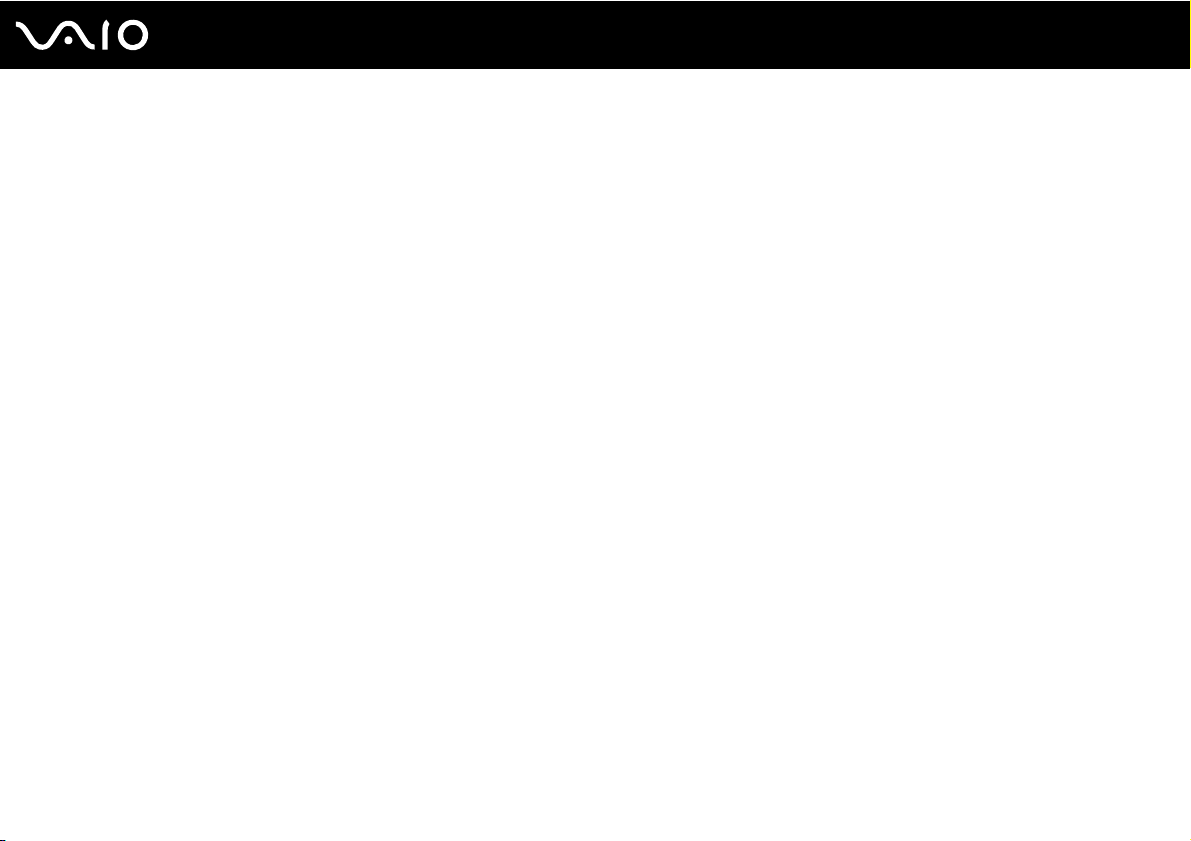
Noţiuni de bază
Localizarea comenzilor și a porturilor
Petreceţi câteva momente identificând comenzile și porturile prezentate în paginile următoare.
!
Este posibil ca aspectul computerului dvs. să difere de cel al computerului prezentat în acest manual, din cauza variaţiei specificaţiilor.
De asemenea, este posibil să difere în unele ţări sau regiuni.
16
nN
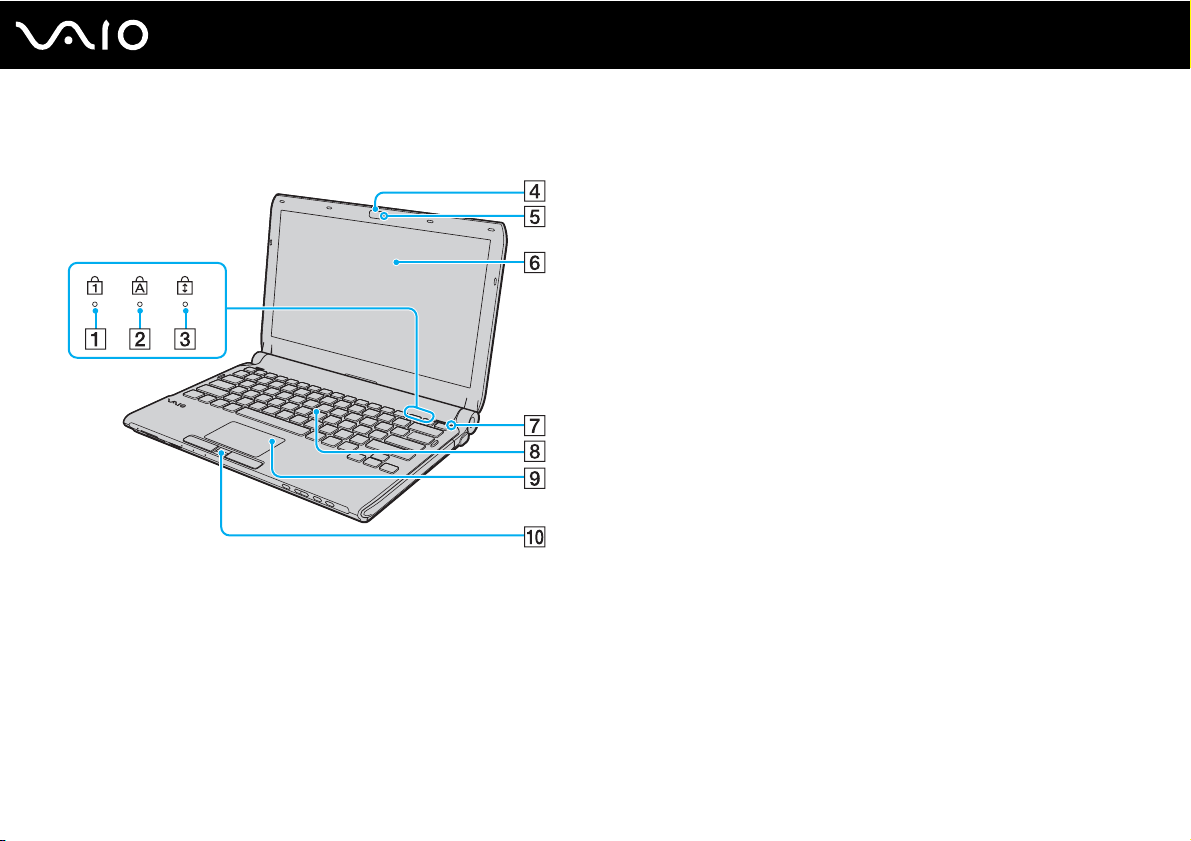
Partea frontală
Noţiuni de bază
A Indicator Num lock (pagina 23)
B Indicator Caps lock (pagina 23)
C Indicator Scroll lock (pagina 23)
D Cameră încorporată MOTION EYE (pagina 38)
E Indicator cameră încorporată MOTION EYE (pagina 23)
F Ecran LCD (pagina 161)
G Senzorul de lumină ambientală (pagina 205)
Măsoară intensitatea luminoasă ambientală pentru reglarea
automată a luminozităţii ecranului LCD la un nivel optim.
H Ta s t a t u r ă (pagina 34)
I Touch pad (pagina 36)
J Senzor amprentă
* Doar la anumite modele.
*
(pagina 128)
17
nN
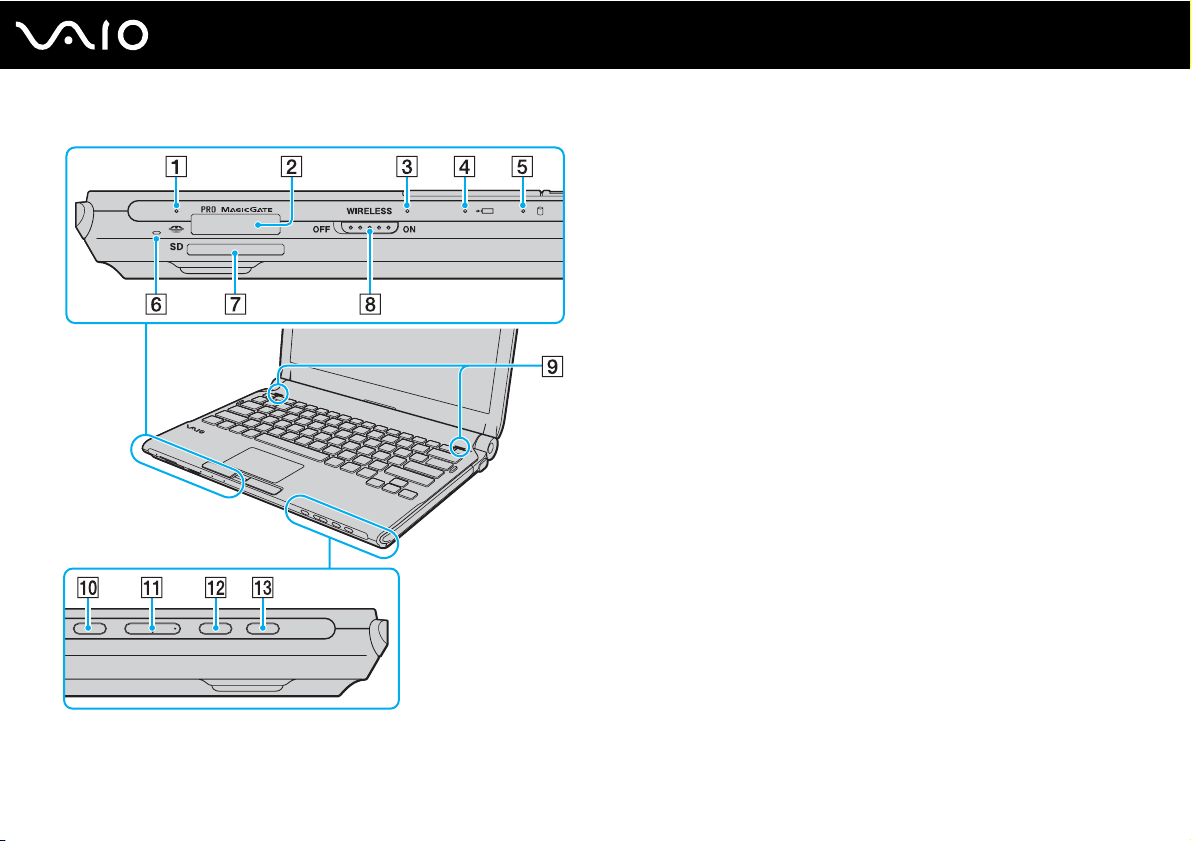
Noţiuni de bază
Indicator Media Access (pagina 23)
A
B Fantă Memory Stick
*1
(pagina 54)
C Indicator WIRELESS (pagina 23)
D Indicator de încărcare (pagina 23)
E Unitate de hard disk
*2
/Indicator unitate de disc optic (pagina 23)
F Microfon încorporat (mono)
G Fantă pentru cartelă de memorie SD (pagina 60)
H Comutator WIRELESS (pagina 65)
I Difuzoare încorporate (stereo)
J Buton de întrerupere a sunetului (pagina 37)
K Butoane de control al volumului (pagina 37)
L Buton S1 (pagina 37)
M Buton de scoatere a unităţii (pagina 37), (pagina 41)
*1
Computerul dvs. este compatibil cu suporturi Memory Stick, atât
de dimensiune standard, cât și cu cele de dimensiune duo.
*2
În funcţie de modelul achiziţionat, configuraţia dispozitivului de
stocare a computerului dvs. poate include o unitate de stocare de
memorie flash încorporată. Consultaţi specificaţiile online pentru
a găsi informaţii despre configuraţia dvs.
18
nN
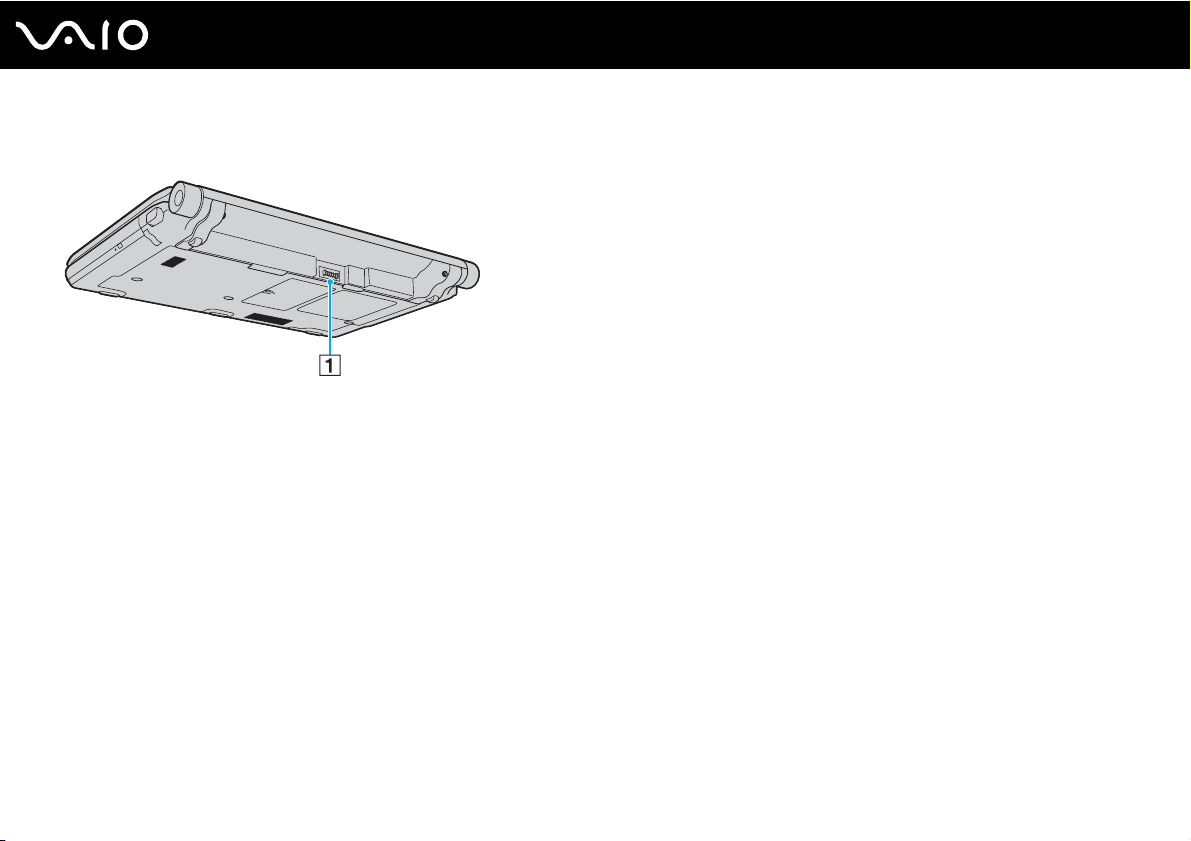
În spate
A Conector baterie (pagina 25)
19
nN
Noţiuni de bază
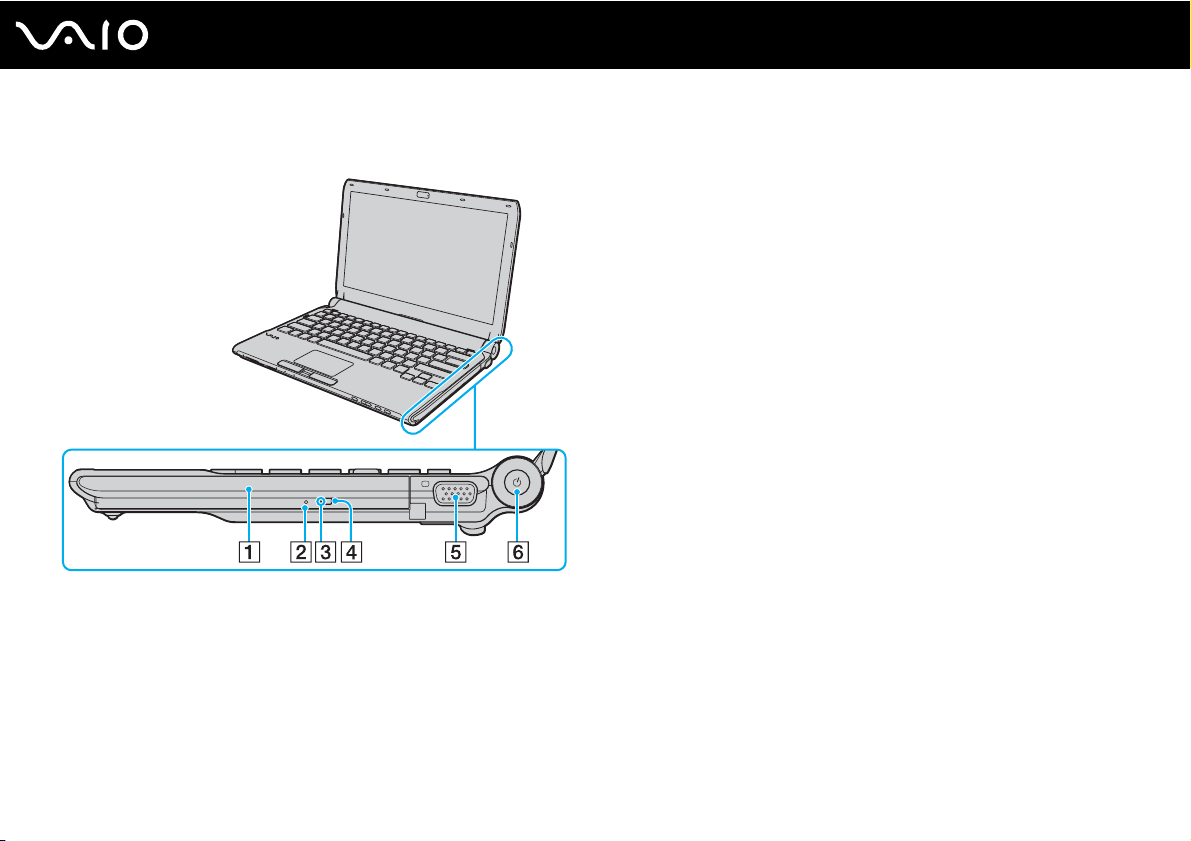
Dreapta
A Unitate de disc optică (pagina 41)
B Orificiu scoatere manuală (pagina 199)
C Indicator unitate de disc optică (pagina 23)
D Buton de scoatere a unităţii (pagina 41)
E Port de monitor (pagina 95)
F Buton/indicator alimentare (pagina 23)
20
nN
Noţiuni de bază
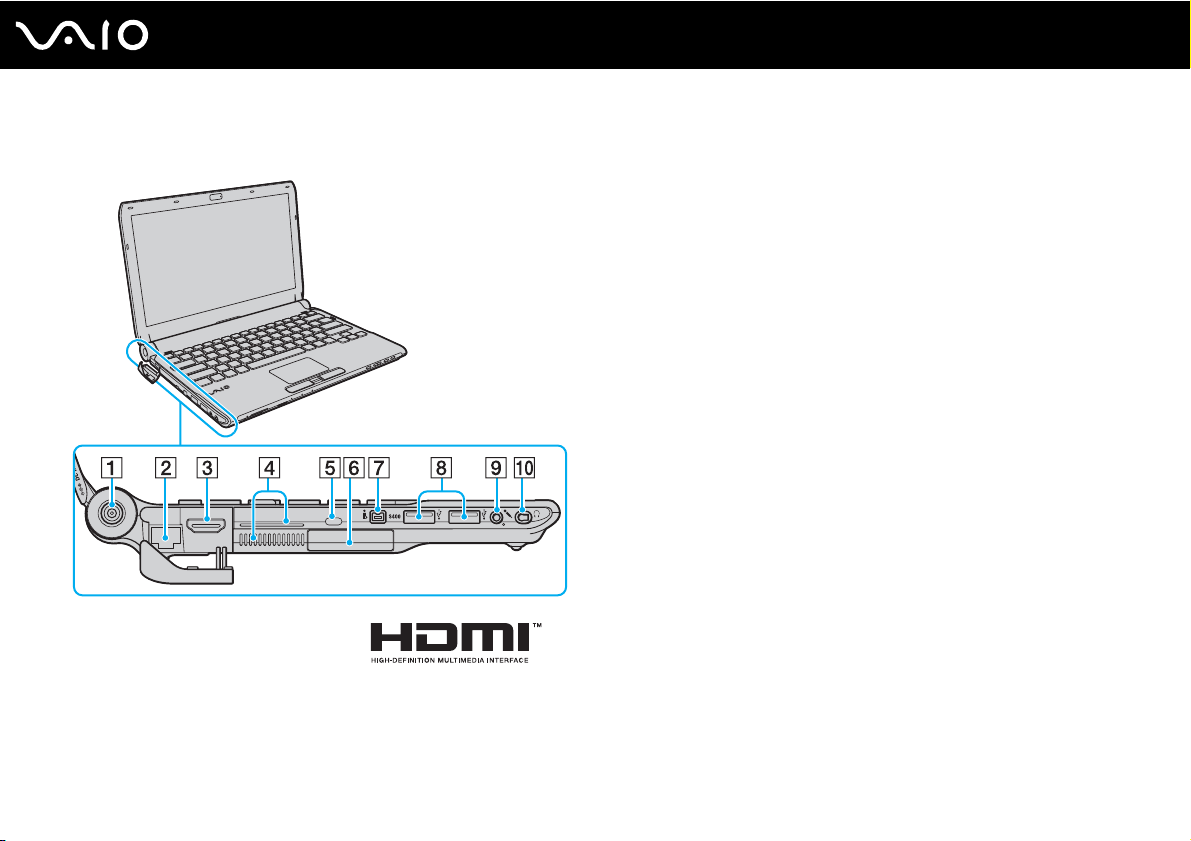
Stânga
Noţiuni de bază
A Port DC IN (pagina 24)
B Port reţea (Ethernet) (pagina 113)
C Port HDMI (pagina 95)
D Orificii de ventilare
E Fantă securitate
F Fantă ExpressCard/34 (pagina 50)
G Port i.LINK cu 4 pini (S400) (pag i n a 111)
H Porturi Hi-Speed USB (USB 2.0)
*1
(pagina 107)
I Conector pentru microfon (pagina 106)
J Conector pentru căști
*1
Suportă viteze mari/complete/mici.
*2
Conectorul pentru căști de această formă este livrat cu modelele
dotate cu căști de atenuare a zgomotului. În alte situaţii, este livrat
conectorul obișnuit, de formă rotundă. Deși puteţi conecta căști
sau difuzoare cu o mini-mufă stereo la conectorul de această formă,
se recomandă conectarea căștilor de atenuare a zgomotului
furnizate pentru a beneficia la maximum de funcţia încorporată de
anulare a zgomotului.
*2
(pagina 93), (pagina 79)
21
nN

Dedesubt
22
nN
Noţiuni de bază
A Orificii de ventilare
B Conector staţie de andocare (pagina 86)
C Capacul compartimentului modulului de memorie (pagina 153)
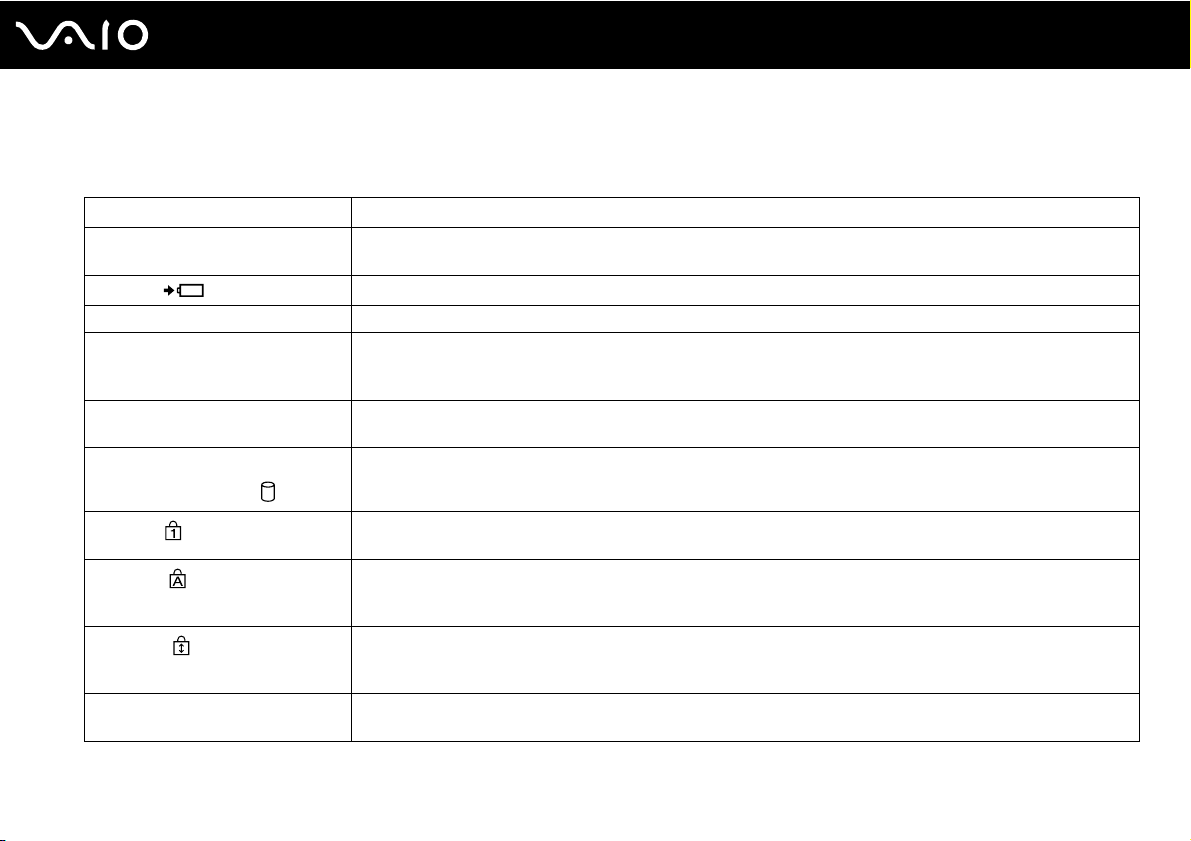
Noţiuni de bază
Despre indicatorii luminoși
Computerul dvs. este echipat cu următorii indicatori luminoși:
Indicator Funcţii
Alimentare 1 Iluminează în culoarea verde atunci când computerul este pornit, luminează rar în culoarea portocalie când
Încărcare
Cameră încorporată MOTION EYE Iluminează atunci când camera încorporată MOTION EYE este în uz.
Media Access Iluminează atunci când se citesc sau se scriu date de pe/pe un card de memorie. (Nu treceţi computerul în
Unitate de disc optică Luminează continuu în timp ce unitatea citește sau scrie date. Atunci când indicatorul este stins, unitatea
Unitate de hard disk
/Unitate optică de disc
Num lock
Caps lock
Scroll lock
WIRELESS Iluminează când comutatorul WIRELESS este pornit, cu condiţia ca una sau mai multe opţiuni fără fir să fie
* În funcţie de modelul achiziţionat, configuraţia dispozitivului de stocare a computerului dvs. poate include o unitate de stocare de memorie flash
încorporată. Consultaţi specificaţiile online pentru a găsi informaţii despre configuraţia dvs.
*
computerul este în modul Repaus și se stinge atunci când computerul este în modul Hibernare sau când este oprit.
Iluminează în timpul încărcării bateriei. Pentru informaţii suplimentare, consultaţi Încărcarea bateriei (pagina 28).
modul Repaus și nu opriţi computerul atunci când acest indicator luminează continuu.) Când indicatorul este
stins, cardul de memorie nu este în uz.
optică de disc nu este în uz.
Luminează continuu în timp ce unitatea citește sau scrie date. Nu treceţi computerul în modul Repaus și nu
opriţi computerul atunci când acest indicator luminează continuu.
Apăsaţi pe tasta Num Lk pentru a activa tastatura numerică. Apăsaţi încă o dată pentru a dezactiva tastatura
numerică. Tastatura numerică nu este activă atunci când indicatorul este stins.
Apăsaţi pe tasta Caps Lock pentru a scrie cu majuscule. Dacă apăsaţi pe tasta Shift în timp ce indicatorul
luminează continuu, literele vor fi scrise cu minuscule. Apăsaţi încă o dată pe această tastă, pentru a stinge
indicatorul. Când indicatorul Caps lock este stins se revine la scrierea cu caractere normale.
Apăsaţi pe tasta Scr Lk pentru a schimba felul în care se derulează imaginea. Când indicatorul Scroll lock este
stins, se revine la derularea normală. Tasta Scr Lk funcţionează în mod diferit în funcţie de programul pe care
îl utilizaţi și nu funcţionează cu toate programele.
activate în fereastra VAIO Sma r t Network.
23
nN
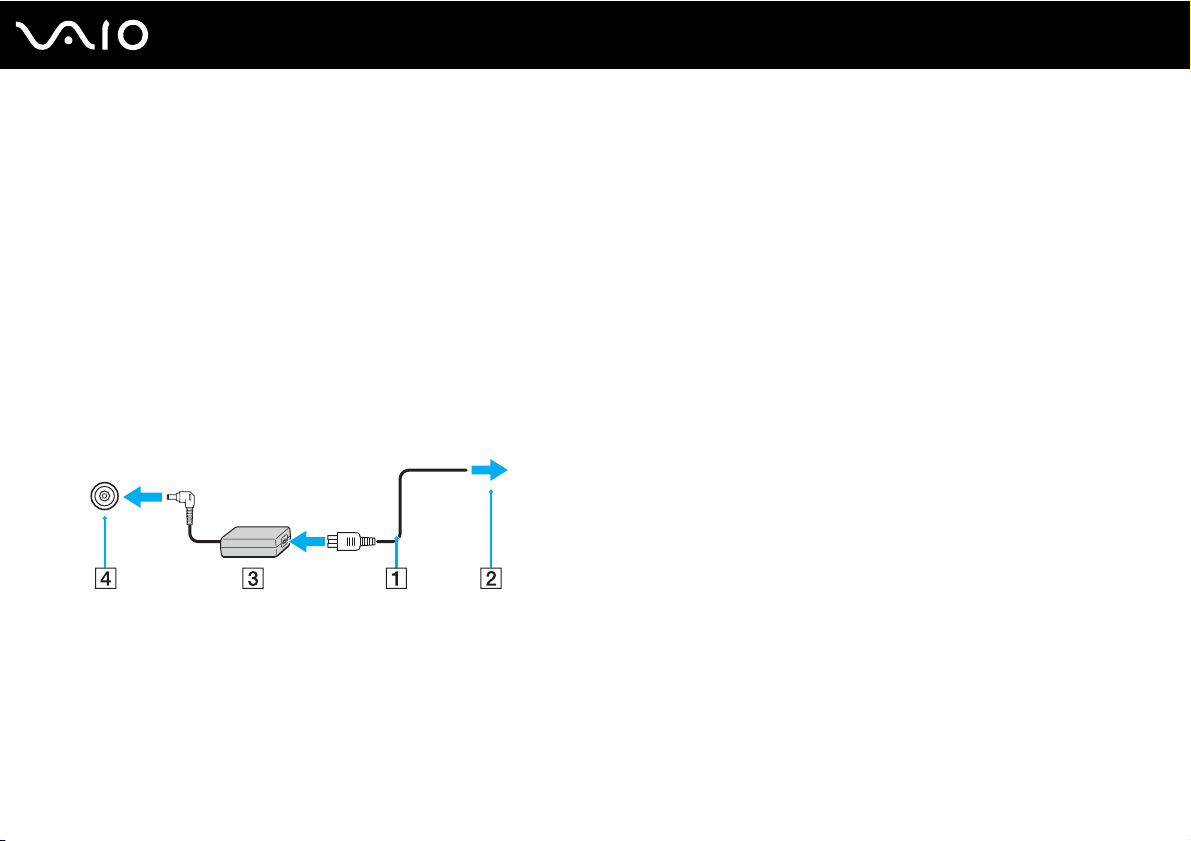
24
nN
Noţiuni de bază
Conectarea la o sursă de alimentare
Puteţi folosi fie un adaptor de c.a., fie un acumulator ca sursă de alimentare pentru computerul dvs.
Utilizarea adaptorului AC
✍
Utilizaţi numai adaptorul de c.a. aferent computerului dvs.
Pentru a folosi adaptorul AC
1 Conectaţi un capăt al cablului de alimentare (1) la adaptorul AC (3).
2 Conectaţi celălalt capăt al cablului de alimentare la o priză AC (2).
3 Conectaţi cablul atașat la adaptorul AC (3) la portul DC IN (4) de pe computer sau de pe staţia de andocare opţională.
✍
Pentru a deconecta complet computerul de la sursa de curent alternativ, deconectaţi adaptorul AC.
Asiguraţi-vă că priza AC este ușor de accesat.
Dacă nu utilizaţi computerul o perioadă lungă de timp, activaţi modul Hibernare. Consultaţi Utilizarea modului Hibernare (pagina 147).
Acest mod de economisire a energiei reduce timpul de închidere și de reluare a activităţii.
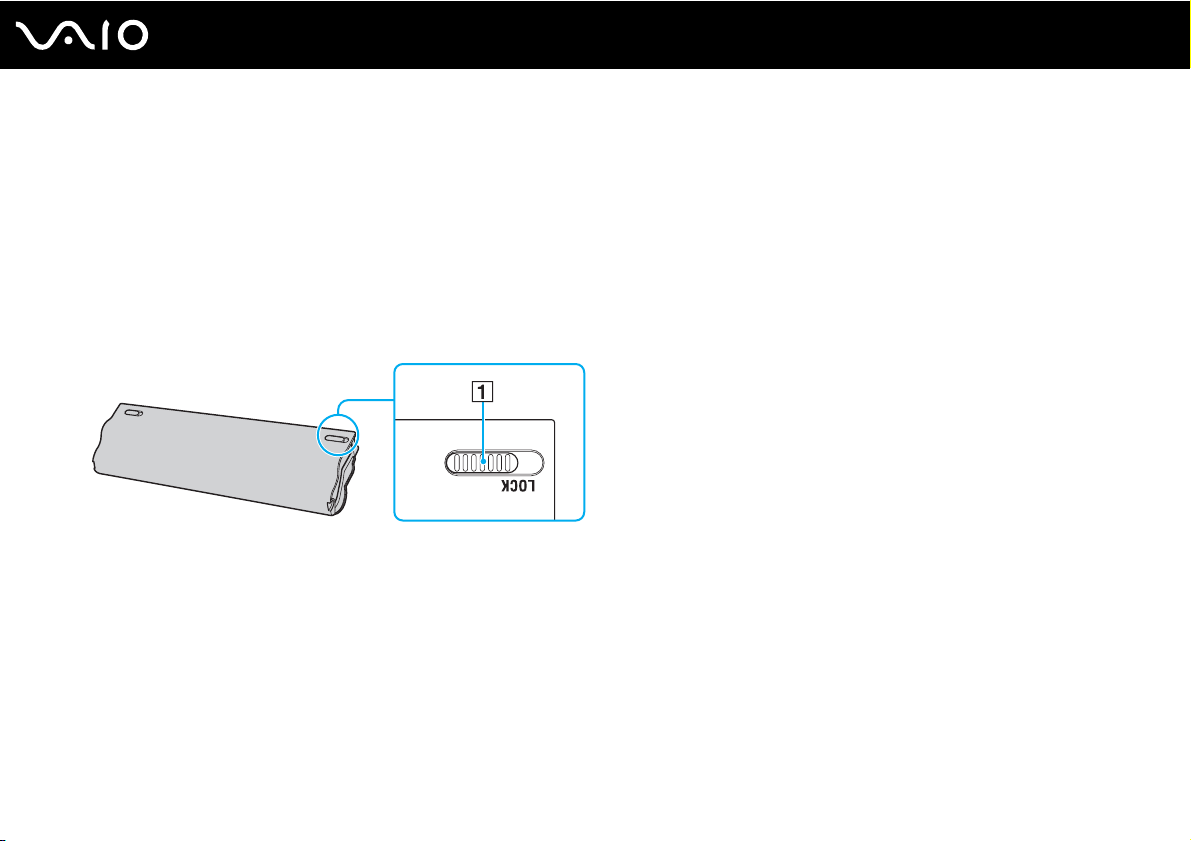
Utilizarea bateriei
Bateria furnizată odată cu livrarea computerului nu este încărcată în întregime în momentul livrării.
Instalarea bateriei
Pentru a instala bateria
1 Închideţi computerul și închideţi capacul ecranului LCD.
2 Glisaţi spre interior comutatorul de baterie LOCK (1).
25
nN
Noţiuni de bază
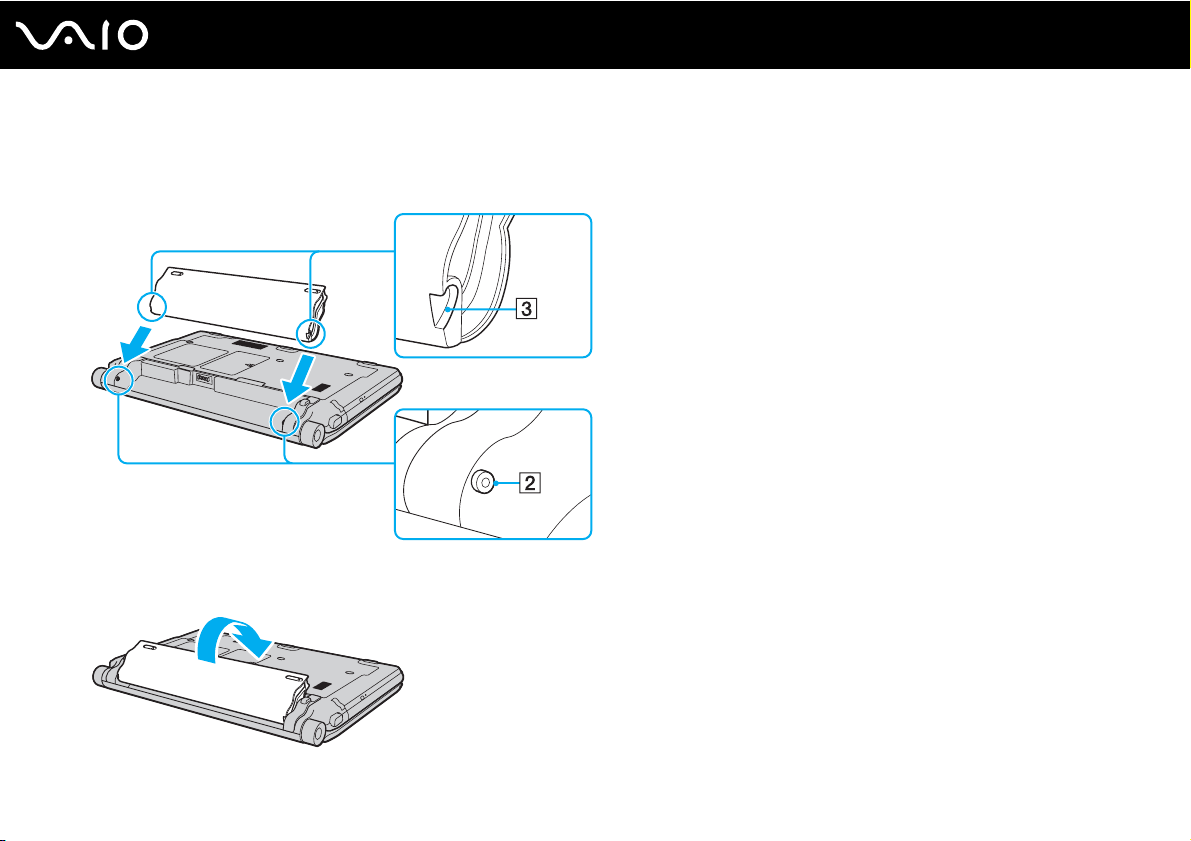
26
nN
Noţiuni de bază
3 Glisaţi acumulatorul în diagonală în compartimentul pentru acumulator până când ieșiturile (2) de pe ambele părţi ale
compartimentului pentru acumulator se potrivesc în locașurile decupate în formă de U (3) de pe ambele părţi ale
acumulatorului.
4 Rotiţi acumulatorul în direcţia indicată de săgeată și împingeţi acumulatorul în compartiment până când se fixează la
locul său.
5 Glisaţi comutatorul LOCK spre exterior pentru a securiza bateria în computer.
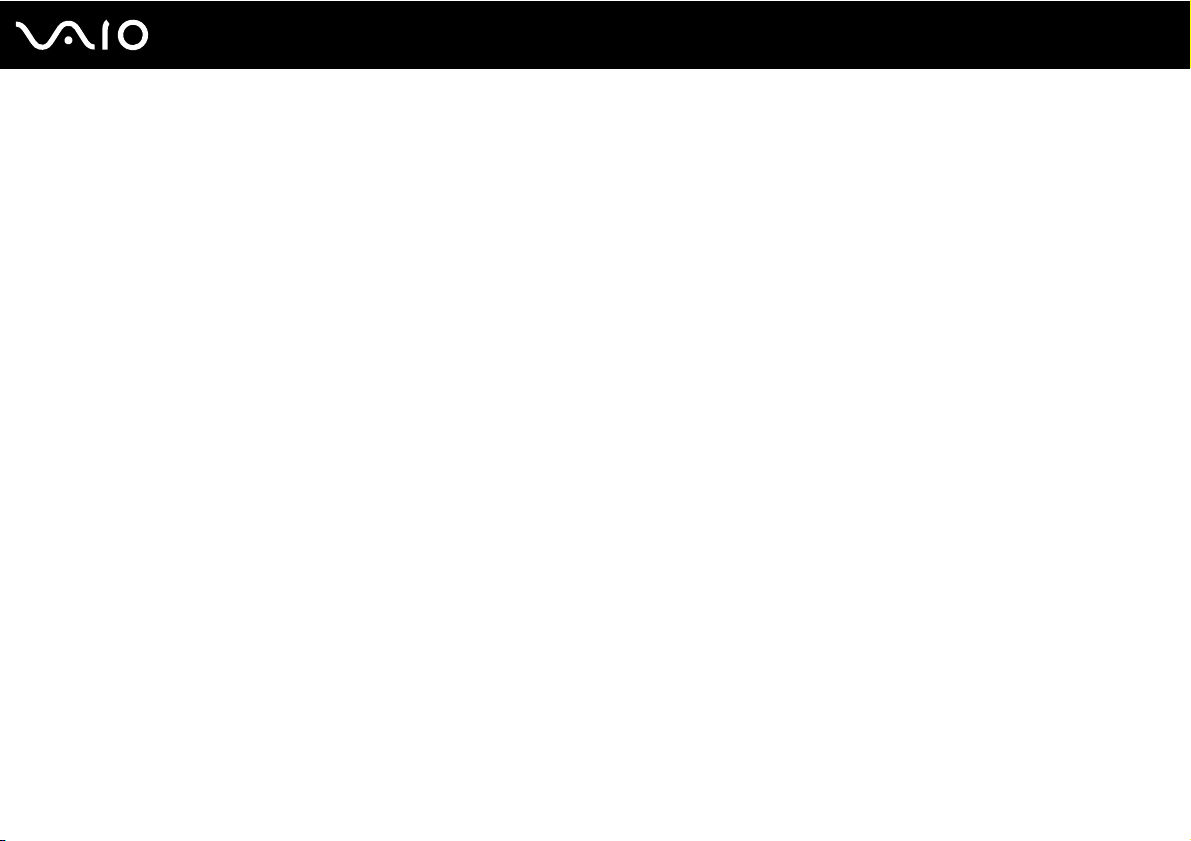
Noţiuni de bază
✍
Când computerul este conectat direct la o sursă de curent alternativ și are o baterie instalată, folosește curent de la priza AC.
!
Unele baterii reîncărcabile nu respectă standardele Sony de calitate și siguranţă. Din motive de siguranţă, acest computer funcţionează
doar cu baterii Sony originale proiectate pentru acest model. Dacă instalaţi un tip de baterie neautorizată, aceasta nu se va încărca,
iar computerul nu va funcţiona.
27
nN
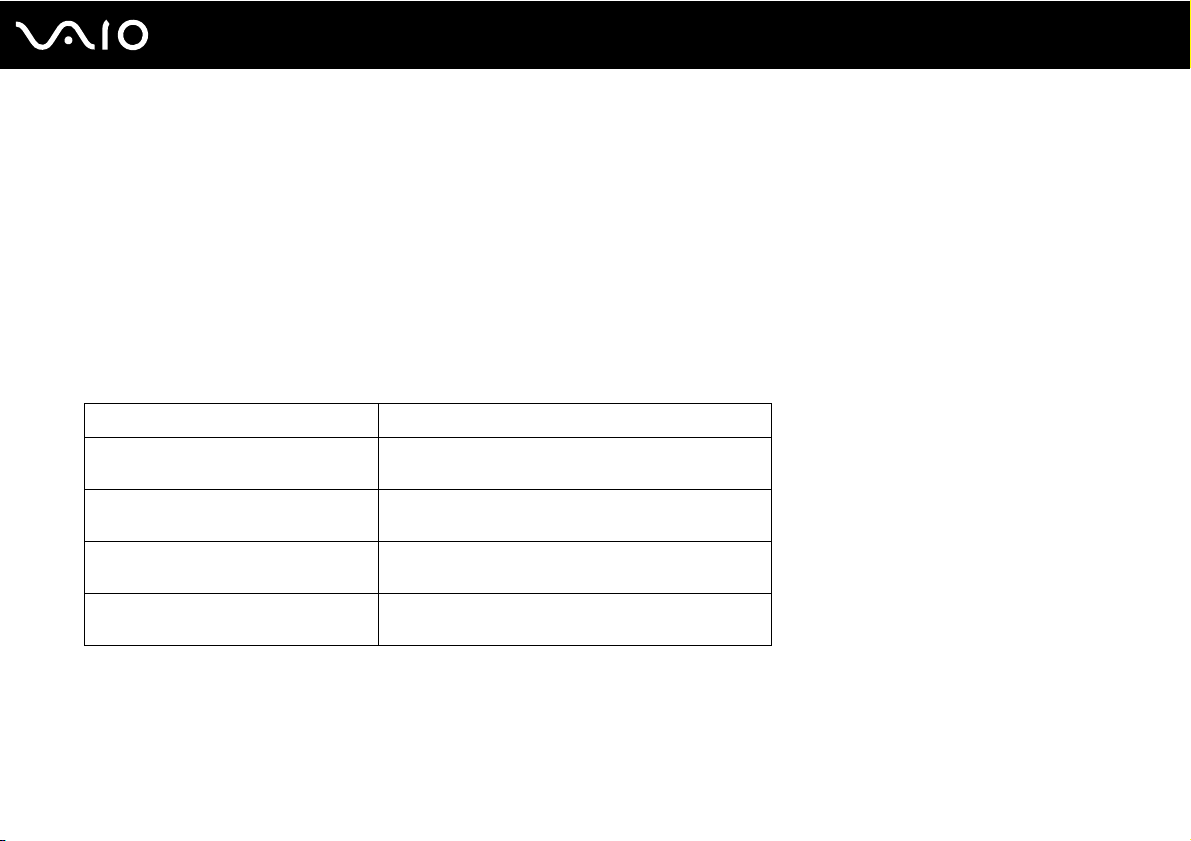
Noţiuni de bază
Încărcarea bateriei
Bateria furnizată odată cu livrarea computerului nu este încărcată în întregime în momentul livrării.
Pentru a încărca bateria
1 Instalaţi bateria.
2 Conectaţi adaptorul AC la calculator.
Indicatorul luminos de încărcare luminează în timpul încărcării bateriei. În momentul în care bateria atinge un nivel
apropiat de nivelul maxim de încărcare pe care l-aţi selectat prin intermediul funcţiilor de încărcare a bateriei, indicatorul
de încărcare se stinge. Pentru a selecta nivelul maxim de încărcare a bateriei, consultaţi Utilizarea funcţiilor de
încărcare a bateriei (pagina 30).
Starea indicatorului de încărcare Semnificaţie
Luminează continuu în culoarea
portocalie
Luminează intermitent alături de
indicatorul verde de alimentare
Luminează intermitent alături de
indicatorul portocaliu de alimentare
Luminează frecvent cu intermitenţă în
culoarea portocalie
Se încarcă bateria.
Bateria este pe punctul de a se descărca.
(mod Normal)
Bateria este pe punctul de a se descărca.
(modul Repaus)
S-a produs o defecţiune a bateriei datorită unei baterii
defecte sau a unei baterii deblocate.
28
nN
!
Încărcaţi bateria respectând instrucţiunile din acest manual cu privire la încărcarea bateriei pentru prima oară.
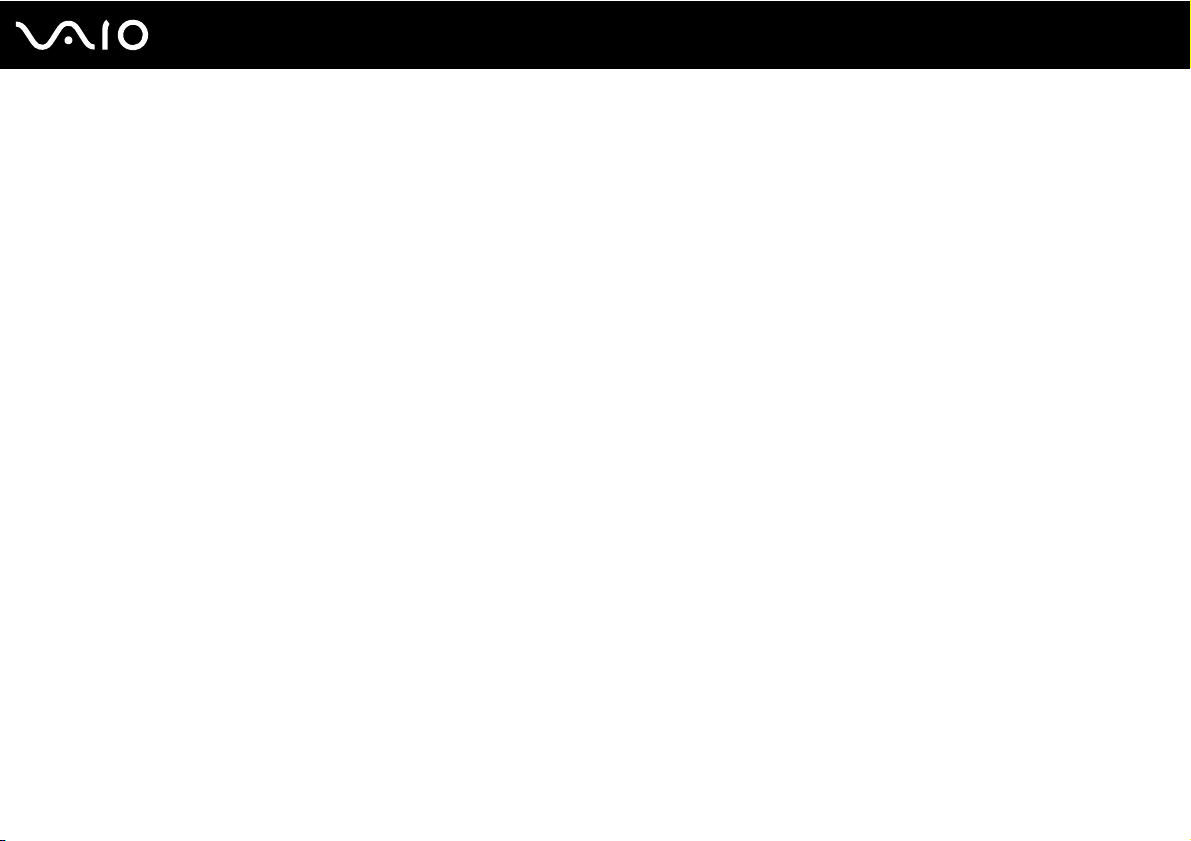
Noţiuni de bază
✍
Ţineţi bateria în computer, dacă acesta este conectat direct la sursa de curent alternativ. Bateria continuă să se încarce în timp ce
utilizaţi computerul.
Dacă nivelul de încărcare a bateriei scade sub 10%, trebuie fie să conectaţi adaptorul de c.a. pentru a reîncărca bateria, fie să vă opriţi
computerul și să instalaţi o baterie complet încărcată.
Calculatorul dvs. este echipat cu o baterie litiu-ion, care poate fi reîncărcată în orice moment. Încărcarea unei baterii parţial
descărcate nu afectează durata de viaţă a acesteia.
În timpul utilizării unor aplicaţii software sau al unor dispozitive periferice, computerul ar putea să nu intre în modul Hibernare chiar
dacă durata de viaţă a bateriei se apropie de sfârșit. Pentru a evita pierderea de date atunci când folosiţi energie de la baterie, salvaţi
frecvent datele și activaţi manual un mod de administrare a energiei, precum Inactivitate sau Hibernare.
Dacă bateria se descarcă atunci când computerul intră în modul Repaus, veţi pierde toate datele nesalvate. Revenirea la starea de
lucru anterioară este imposibilă. Pentru a evita pierderea de date, salvaţi frecvent datele.
Când computerul este conectat direct la o sursă de curent alternativ și are o baterie instalată, folosește curent de la priza AC.
29
nN
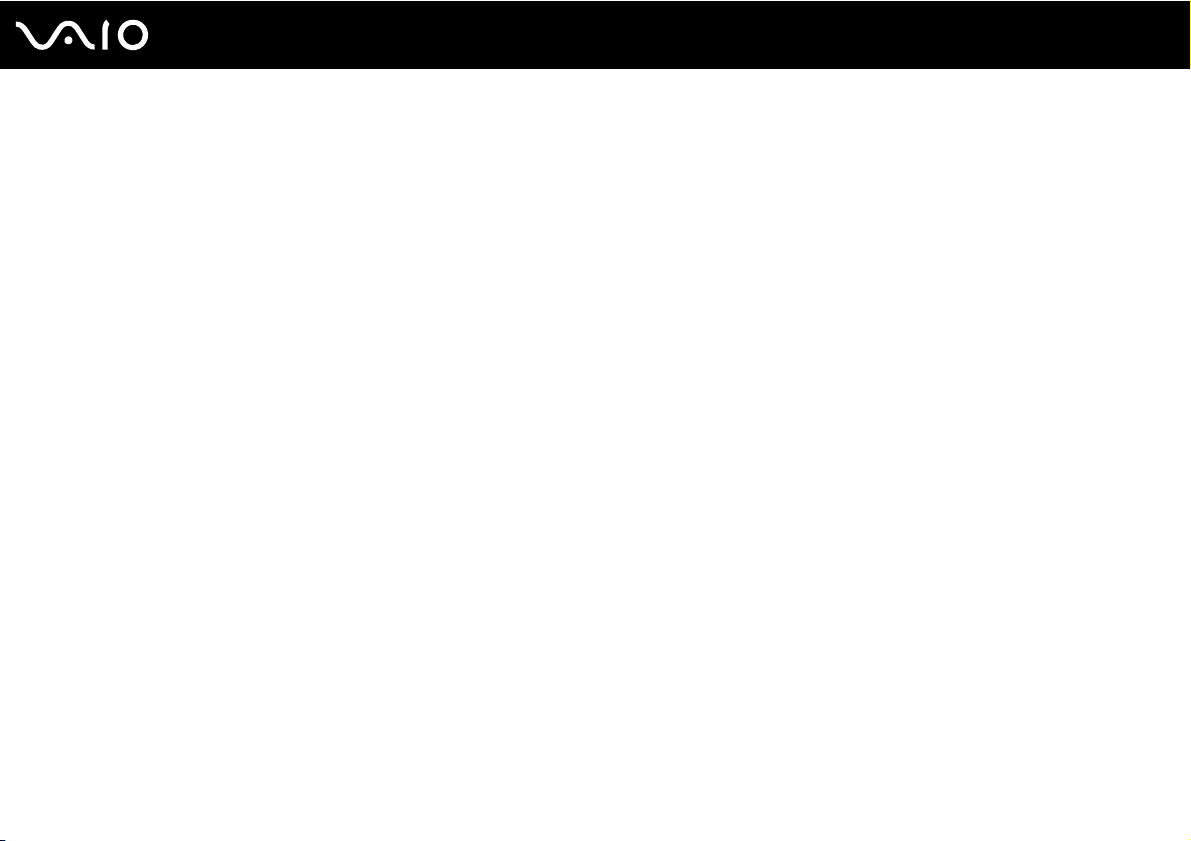
30
nN
Noţiuni de bază
Utilizarea funcţiilor de încărcare a bateriei
Puteţi selecta metoda de încărcare a bateriei cu ajutorul Battery Charge Functions: funcţia de întreţinere a bateriei și
funcţia de încărcare rapidă. Funcţia de întreţinere a bateriei prelungește durata de viaţă a bateriei, iar funcţia de încărcare
rapidă vă permite să încărcaţi rapid bateria.
Pentru a activa funcţia de întreţinere a bateriei și funcţia de încărcare rapidă
1 Faceţi clic pe Start, Toate programele, apoi pe VAIO Control Center.
2 Faceţi clic pe Power Management, apoi pe Battery Charge Functions.
3 Faceţi clic pentru a selecta caseta de selecţie Enable Battery Care Function și faceţi clic pe Se aplică.
4 Faceţi clic pentru a selecta caseta de selecţie Enable Quick Charge Function și faceţi clic pe Se aplică.
5 Faceţi clic pe Advanced.
6 Selectaţi nivelul maxim de încărcare dorit.
7 Faceţi clic pe OK.
✍
Alternativ, puteţi apăsa pe butonul S1 pentru a lansa VAIO Power Management Viewer și pentru a activa funcţiile.
Pentru a verifica nivelul de uzură a bateriei.
Urmaţi pașii de la 1 la 5 din Pentru a activa funcţia de întreţinere a bateriei și funcţia de încărcare rapidă de mai sus și
verificaţi informaţiile detaliate. Dacă nivelul de uzură al bateriei este ridicat, înlocuiţi bateria cu o baterie nouă originală Sony.
